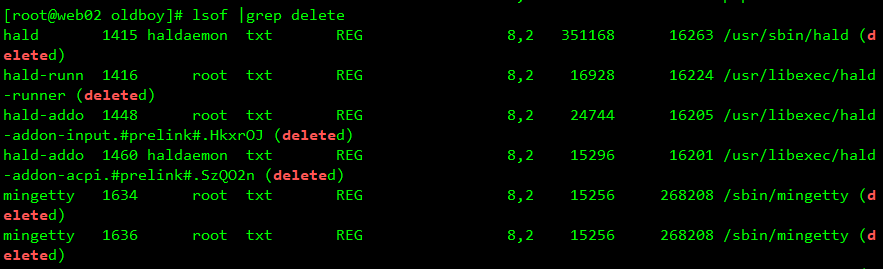linux基础命令
linux查询帮助:http://man.linuxde.net
mkdir:创建目录
参数:
-pv:创建多层文件夹,并把过程输出出来

ls :查看内容
参数:
-l:查看详细内容
-F:给不同类型的文件加上不同的尾巴 ,目录/
-r:逆序
-t:按装文件修改时间进行排序

cd:进入目录

pwd:显示当前的路径

touch:创建文件
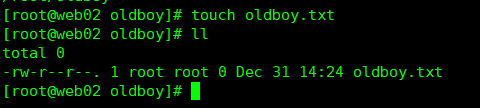
cat:查看文件内容
参数
-n:显示行号
-A:显示结束位置
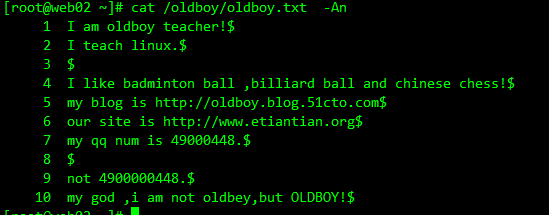
cp:复制文件,默认无法复制目录
参数:
-r:递归复制,复制目录及目录的内容
-p:复制时保持属性不变
-a:复制所有
:如果复制时想覆盖文件或者目录,需要在cp前面加,如:cp
mv:进行移动与重命令
rm:删除文件
参数:
-rf:删除文件与目录
find:查找
参数:
-type:类型
f:文件
d:目录
-name:文件名称
-maxdepth:最大深度
!(非):取反

-mtime:根据修改时间找出对应的文件 +7:表示七天之前的文件 -7:表示最近七天的文件

例2:找出对应的文件复制到其它文件中

管道:|xargs 命令

head:取文件的前几行,默认前10行
参数:
-n:代表行数
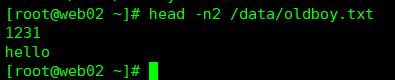
tail:取文件的后几行,默认最后10行
参数:
-n:代表行数
-f:显示文件内容的实时更新

alias:设置别名
注:如需要别名永久生效需要在/etc/proflie中进行添加alias 别名='命令',然后使用source /etc/profile使配置文件生效

useradd:添加用户

password:设置密码
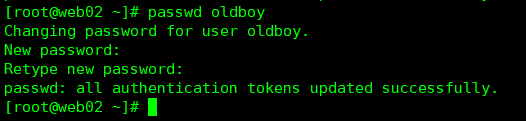
id:显示当前用户信息

su:切换用户

uname:显示系统信息
参数:
-r:显示系统内核版本
-m:显示系统是32位还是64位
getenforce:显示selinux状态
setforce:设置selinux
参数:
0:临时关闭
1:运行
chkconfig:管理开机自动运行的软件
chkconfig --level:指定运行级别进行操作

关闭软件与开启软件
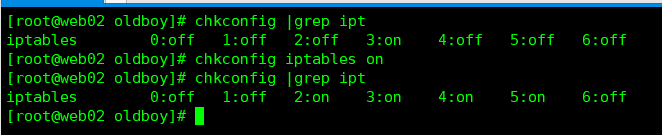
hostname:设置主机名
df :显示磁盘的使用情况
参数:-h:以人类的方式显示
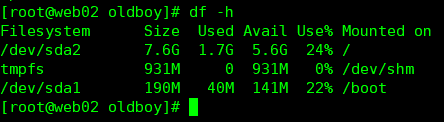
yum:软件包管理工具
例子:yum install -y 软件包名字
free:显示系统内存使用情况
参数:
-h:以人类的方式显示

lscpu:显示cpu的信息
tree:以树形显示目录结构
参数:
-L:最多显示几层目录
-d:只显示目录
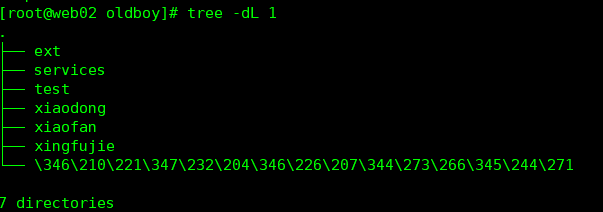
rpm:rpm包管理命令
参数:
-qa:查询
-ql:查询安装包里的内容
-qf:查询命令或文件属于哪一个软件包,使用命令或文件的绝对路径
cd:进入目录
参数:
cd -:返回进入此目录之前所在的目录
cd .:表示当前目录,如移动或复制 cp /etc/hosts .
cd ..:返回上一级目录
cd ~:进入用主目录
cd ../..:返回上两级目录
vim/vi:编辑文件
参数:
:set nu:显示行号
:set nonu:取消行号
tar:压缩或解压文件
参数:
-z:通过gzip,进行压缩
-c:表示create来创建压缩包
-v:表示verbose显示执行过程
-f:表示file,接上压缩包的名字
-t:表示list,显示压缩包里的内容
-C:表示到指定位置
--exclude='文件名':排除

tr:替换
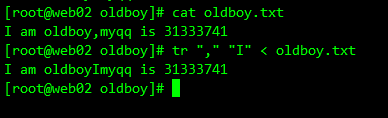
wc:统计文件的信息
-l:表示统计多少行
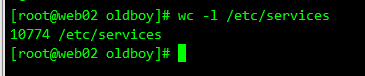
ps -ef:表示正在运行的进程
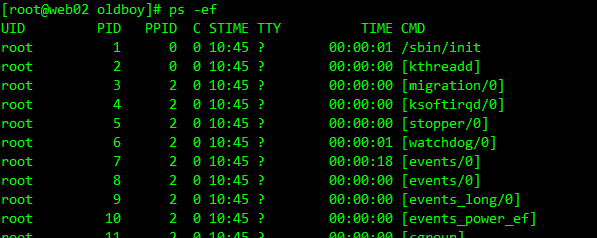
单引号与双引号的区别
单引号:所见所得,吃什么吐什么
[root@web02 oldboy]# echo 'hell$LANG $pwd'
hell$LANG $pwd
双引号:里面的特殊符号会被解析
[root@web02 oldboy]# echo "hello$LANG $(hostname) `pwd`"
helloen_US.UTF-8 web02 /oldboy
file:查看文件类型

stat:显示文件的时间
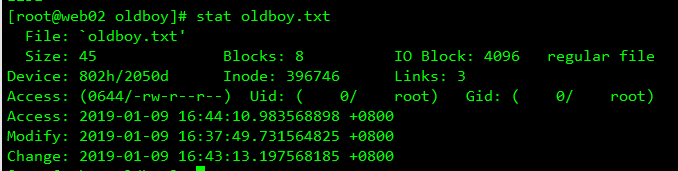
history:显示历史命令
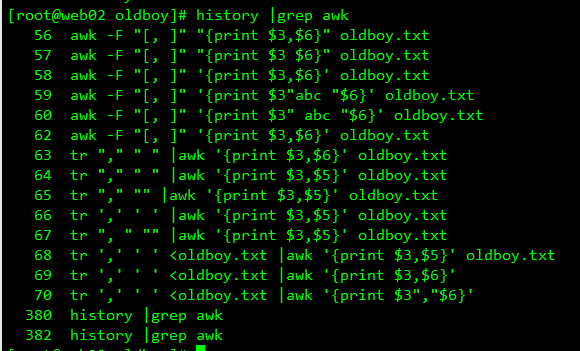
lsof:显示系统中的文件进程
echo:输出内容
参数:
-n:表示取消每一行结尾的换行符
-e:让echo支持
转义字符
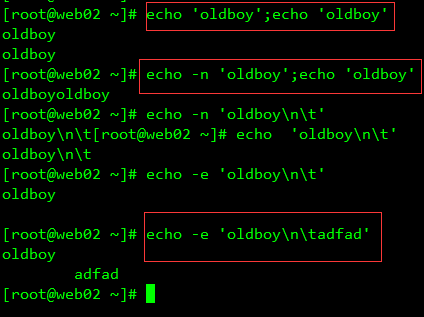
date:显示时间
选项:
-d<字符串>:显示字符串所指的日期与时间。字符串前后必须加上双引号;
-s<字符串>:根据字符串来设置日期与时间。字符串前后必须加上双引号;
参数:<+时间日期格式>:指定显示时使用的日期时间格式。
date -d +%F
日期格式化字符串列表
%H 小时,24小时制(00~23)
%I 小时,12小时制(01~12)
%k 小时,24小时制(0~23)
%l 小时,12小时制(1~12)
%M 分钟(00~59)
%p 显示出AM或PM
%r 显示时间,12小时制(hh:mm:ss %p)
%s 从1970年1月1日00:00:00到目前经历的秒数
%S 显示秒(00~59)
%T 显示时间,24小时制(hh:mm:ss)
%X 显示时间的格式(%H:%M:%S)
%Z 显示时区,日期域(CST)
%a 星期的简称(Sun~Sat)
%A 星期的全称(Sunday~Saturday)
%h,%b 月的简称(Jan~Dec)
%B 月的全称(January~December)
%c 日期和时间(Tue Nov 20 14:12:58 2012)
%d 一个月的第几天(01~31)
%x,%D 日期(mm/dd/yy)
%j 一年的第几天(001~366)
%m 月份(01~12)
%w 一个星期的第几天(0代表星期天)
%W 一年的第几个星期(00~53,星期一为第一天)
%y 年的最后两个数字(1999则是99)
ntpdate:根据时间服务器来修改系统时间
常用时间服务器:
pool.ntp.org
ntp1.aliyun.com
which:显示命令的绝对路径
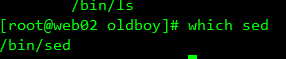
whereis:显示命令的相关信息
-b:只显示命令的绝对路径

locate:根据一个列表(数据库)查找在系统中的文件
w:显示远程连接的用户

last:显示用户在什么时间连接系统与断开连接
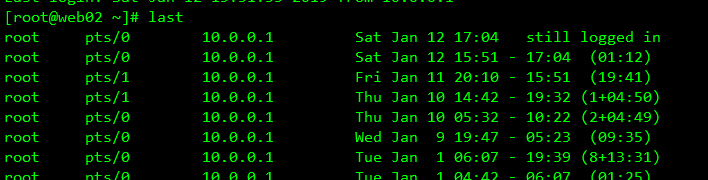
reboot:重启服务器
shutdown:关机或重启
-r 分钟:重启
-r now:相当于reboot
-c:取消操作
-h 分钟:关机
-h now:关机
poweroff与halt(需要手动关闭电源):关机
linux命令行的快捷方式
ctrl+e:回到光标所在行的行尾
ctrl+a:回到光标所在行的行首
ctrl+d:退出当前用户
ctrl+l:清屏
ctrl+r:查找历史命令
ctrl+u:剪切光标所在前面的字符
ctrl+k:剪切光标所在后面的字符
ctrl+y:粘贴
ctrl+->:向右移动一个字母
ctrl+<-:向左移动一个字母
ctrl+c:取消当前操作
vi/vim的快捷方式
G:跳到文件的最后
gg:回到文件的行首
dd:删除当前行
D:删除此行光标后面的字符
C:删除此行光标后面的字符并进行编辑模式
dG:删除光标后面所有的内容
ctrl+r:恢复上次一的操作
o:在当前行下一行插入一个空行并进入编辑模式
u:撤销上一次的操作
yy:复制当前行
p:粘贴
/查找内容:查找文件内容,n向下查找,N向上查找
$:移动到光标行尾
0:移动到光标行首
:行数:定位到文件行数,如:20表示定位到文件的20行
chmod:修改文件或目录权限

chown:修改文件所属用户和所属用户组
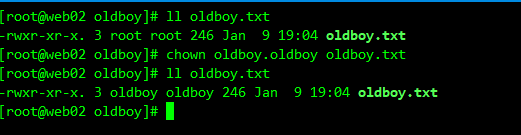
nc:查看正在运行的端口

nmap:查看正在运行的端口

netstat -ntpl:查看端口的详细信息
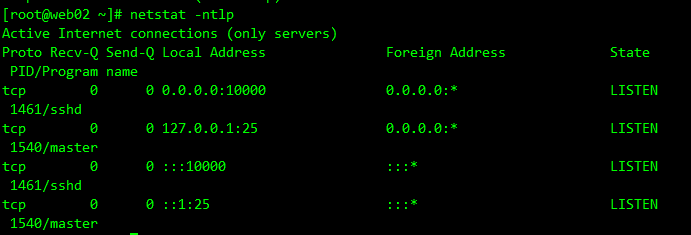
ss -ntlp:查看端口的详细信息